नए iPhone X / 8/8 प्लस 2019 पर व्हाट्सएप संदेशों को कैसे पुनर्प्राप्त करें
व्हाट्सएप का उपयोग करते समय, आप गलती से कर सकते हैंआपके iPhone 8/8 प्लस और iPhone X / 10 से व्हाट्सएप संदेश, चित्र और वीडियो को हटा दिया गया। या आप iCloud या iTunes बैकअप से व्हाट्सएप डेटा को पुनर्स्थापित करना चाहते हैं, लेकिन यह नहीं जानते कि कैसे। ऐसा होने पर घबराएं नहीं, क्योंकि iPhone 8/8 प्लस पर हटाए गए व्हाट्सएप संदेशों को पुनर्प्राप्त करने के कई तरीके हैं। IPhone 8 पर अपना खोया हुआ व्हाट्सएप चैट इतिहास वापस पाने के सर्वोत्तम 4 तरीकों को जानने के लिए आगे पढ़ें।
- 1. आईट्यून्स बैकअप फाइल से व्हाट्सएप डेटा निकालें
- 2. iCloud बैकअप से व्हाट्सएप चैट इतिहास हासिल करें
- 3. इन-ऐप चैट बैकअप और पुनर्स्थापना सुविधा के माध्यम से व्हाट्सएप वार्तालाप को पुनः प्राप्त करें
- 4. iPhone 8/8 प्लस पर बिना व्हाट्सएप के व्हाट्सएप मैसेज को पुनर्प्राप्त करें
तरीका 1: आईट्यून्स बैकअप फाइल से व्हाट्सएप डेटा निकालें
आईट्यून्स एक ऐसा टूल है जिसके बारे में कई Apple उपयोगकर्ता सोचते होंगेजब यह व्हाट्सएप डेटा बैकअप और पुनर्स्थापना की बात करता है। ज्यादातर समय, यह iPhone पर आपके व्हाट्सएप संदेशों को ठीक करने और पुनर्प्राप्त करने में ठीक काम करता है।
चरण 1: iTunes लॉन्च करें, अपने पुराने डिवाइस को iTunes से कनेक्ट करें, डिवाइस का नाम >> सारांश >> यह कंप्यूटर >> बैक अप नाउ पर जाएं।
चरण 2: अपने नए डिवाइस को iTunes से कनेक्ट करें, डिवाइस का नाम >> सारांश >> बैकअप पुनर्स्थापित करें

यदि आपके पास पहले से ही आपके कंप्यूटर पर आईट्यून्स बैकअप फाइलें हैं, तो पहले चरण को छोड़ दिया जा सकता है।
आईट्यून्स बैकअप आपके नए iDevices पर नए डेटा को मिटा देगा।
रास्ता 2: व्हाट्सएप बैकप से व्हाट्सएप चैट हिस्ट्री हासिल करें
यह विधि पुराने iPhone से नए iPhone X / 8 में व्हाट्सएप डेटा को पुनः प्राप्त करने या स्थानांतरित करने में आपकी सहायता कर सकती है। यह डिवाइस को फ़ैक्टरी सेटिंग पर पुनर्स्थापित करने में भी मदद कर सकता है।
चरण 1: पुराने डिवाइस पर, सेटिंग्स पर जाएं >> आईक्लाउड >> बैकअप >> आईक्लाउड बैकअप >> बैक अप नाउ ऑन करें। आप इस प्रक्रिया को स्थिर वाई-फाई के तहत बेहतर ढंग से संचालित करेंगे और बैकअप पूरा होने तक इसे बाधित नहीं करेंगे।
चरण 2: अपने नए iPhone 8/8 प्लस पर, सेटिंग्स पर जाएं >> जनरल >> रीसेट >> सभी सामग्री और सेटिंग्स मिटा दें।
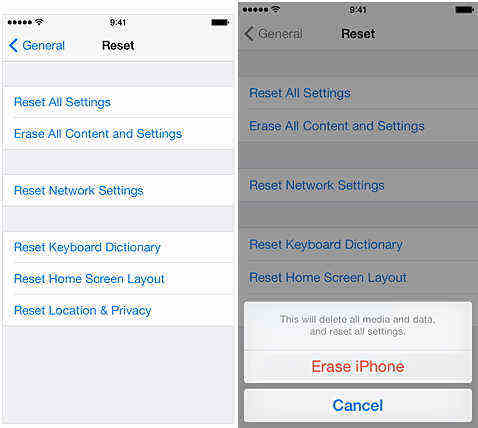
चरण 3: सेटअप निर्देश का पालन करें, और जब आप "एप्लिकेशन और डेटा" पर आते हैं, तो "आईक्लाउड बैकअप से पुनर्स्थापित करें" चुनें। प्रासंगिक iCloud बैकअप फ़ाइलों को चुनें और प्रक्रिया पूरी होने तक प्रतीक्षा करें।
तरीका 3: इन-ऐप चैट बैकअप और पुनर्स्थापना फ़ीचर के माध्यम से व्हाट्सएप वार्तालाप को पुनः प्राप्त करें
व्हाट्सएप आपको अपने वार्तालाप इतिहास और अन्य मीडिया फ़ाइलों को आईक्लाउड में वापस लाने और उन्हें फिर से हासिल करने में सक्षम बनाता है।
चरण 1: अपने पुराने डिवाइस में व्हाट्सएप खोलें, सेटिंग्स पर जाएं >> चैट >> चैट बैकअप के लिए फाइलों का बैकअप लें।

चरण 2: अपने iPhone में व्हाट्सएप स्थापित करें। ऐप खोलें, और आपको अपने फोन नंबर को सत्यापित करने और फिर चैट इतिहास को पुनर्स्थापित करने के लिए सूचित किया जाएगा।
चरण 3: चैट इतिहास पुनर्स्थापित करें का चयन करें और प्रक्रिया पूरी होने तक प्रतीक्षा करें।
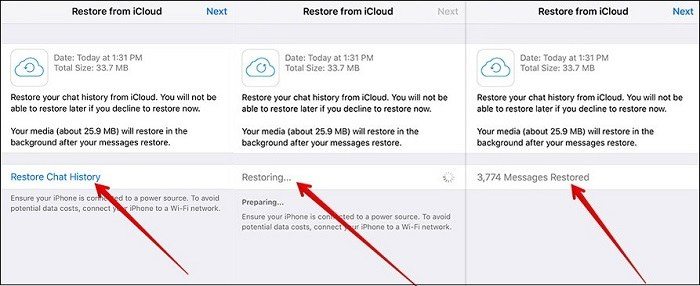
तरीका 4: iPhone 8/8 प्लस पर बैकअप के बिना व्हाट्सएप के व्हाट्सएप संदेश पुनर्प्राप्त करें
Tenorshare iPhone डेटा रिकवरी एक खो में समर्थकiPhone / iPad / iPod पर डेटा रिकवरी। यह आईट्यून्स या आईक्लाउड बैकअप के बिना खोई हुई व्हाट्सएप फ़ाइलों को वापस पाने में मदद करता है। सुरक्षित और चुनिंदा तरीके से अपना खोया हुआ व्हाट्सएप चैट इतिहास वापस पाने के लिए नीचे दिए गए चरणों का पालन करें।
चरण 1: अपने कंप्यूटर में Tenorshare iPhone डेटा रिकवरी लॉन्च करें, और अपने iPhone 8/8 प्लस को इससे कनेक्ट करें। "व्हाट्सएप और अटैचमेंट्स" विकल्प चुनें और "स्कैन प्रारंभ करें" पर क्लिक करें।
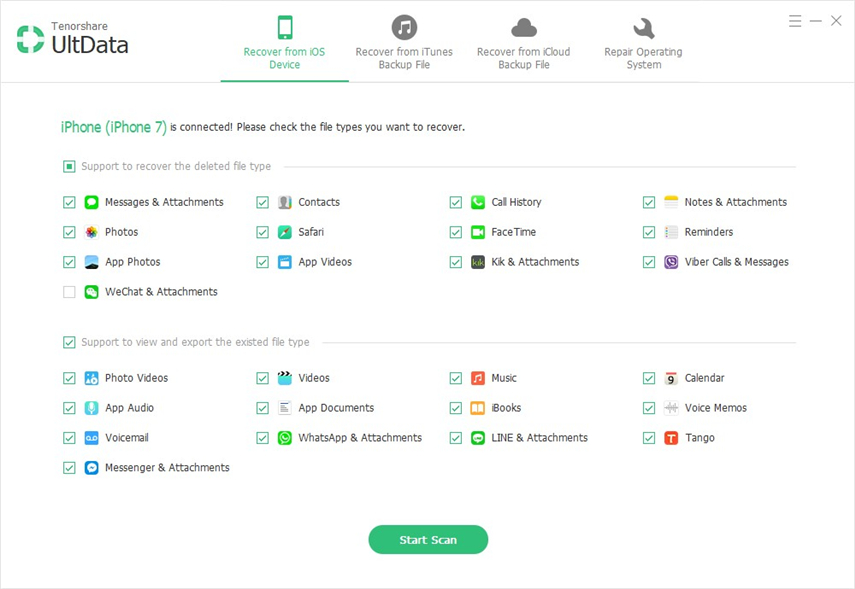
चरण 2: स्कैन करने के बाद, व्हाट्सएप डेटा को डिलीट और खोई हुई फ़ाइलों सहित प्रदर्शित किया जाएगा। आप सभी या केवल हटाए गए डेटा को दिखाने के लिए चुन सकते हैं और "पुनर्प्राप्त करें" पर क्लिक कर सकते हैं। पुनर्प्राप्त डेटा आपके कंप्यूटर में सहेजा जाएगा।

सारांश
यह लेख iPhone 8/8 प्लस पर हटाए गए व्हाट्सएप संदेशों को पुनर्प्राप्त करने के लिए 4 तरीकों का परिचय देता है। आप अपने डिवाइस पर किसी भी व्हाट्सएप डेटा को पुनः प्राप्त करने के लिए विशिष्ट मामलों में उपरोक्त में से किसी एक को आजमा सकते हैं।









